Реклама
Ажурирано 15. новембра 2016. године од стране Рилеи Ј. Деннис
Сада можете да покренете Андроид на нетбооку или лаптопу. Без обзира да ли се желите играти са Гоогле-овим мобилним оперативним системом или му дати нови живот на одбачени уређај, Андроид-к86 омогућава свима да инсталирају Андроид на рачунаре са седиштем у Интелу.
То је брзо. Још боље: најновија верзија Андроид-к86 долази са приступом Гоогле Плаи продавници. То значи да можете испробати Андроид апликације пре него што се одлучите да купите Андроид уређај.
Дођавола, нетбоок би могао да постане ваш Андроид уређај.
Показао сам ти како инсталирати Цхроме ОС на рачунаре који нису подржани Користите Цхроме ОС на неподржаним рачунарима са Цхромиум ОС ЛимеСвиђа вам се ова идеја о Цхроме ОС-у, али не желите издвојити новац за ЦхромеБоок? Добре вести! Цхромиум Лиме доноси доживљај Цхроме ОС-а огромном броју лаптопова и нетбоока, захваљујући ... Опширније , али неки од вас су се жалили да је то мало више од прегледача. Наравно, то би требало бити све Цхроме ОС, али разумем разочарање. Андроид је, мислим, мало узбудљивији. Приступ стотинама хиљада апликација је свестран, а његова интеграција са Гоогле екосистемом много је дубља од оне Цхроме ОС-а.
Инсталација није страшно компликована, посебно ако сте инсталирали неки облик Линука у прошлости. Прођимо кроз поступак, а затим накратко истражите Андроид на нетбооку.
Први корак: Преузмите Андроидк86
Да бисте започели, упутите се на Страница пројекта Андроидк86. Овде можете преузети гомилу различитих верзија Андроида. За традиционално искуство телефона или таблета потражите оно најновије службено издање. Од новембра 2016. године, то је Андроид 6.0 Марсхмаллов.
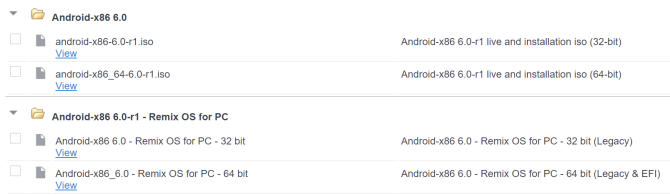
Али ту је и доступна је верзија Ремик ОС-а Како инсталирати Андроид на рачунар помоћу Ремик ОС 3.0Ремик ОС 3.0 омогућава корисницима да инсталирају Андроид на готово било који хардвер. Као и Линук, Ремик се одлично сналази на спорем или старијем хардверу, тако да ако имате стари рачунар, вратите га у живот помоћу Ремика ... Опширније , који је форсирана верзија Андроида направљена посебно за рачунаре. Можда ћете имати нешто флуидније искуство са тим.
Обавезно утврдите да ли је ваш рачунар 32 битни или 64 битни Која је разлика између 32-битног и 64-битног Виндовс-а?Која је разлика између 32-битног и 64-битног Виндовс-а? Ево једноставног објашњења и како проверити коју верзију имате. Опширније пре него што преузмете један од њих.
Корак други: Копирајте на Фласх диск
Сада када сте пронашли потребну ИСО датотеку, време је да је напишете на УСБ уређај да бисте могли да је покренете са ње. Постоје два главна програма за то: УНетБоотИн Како инсталирати Линук са лакоћом користећи УНетбоотинВећ смо разговарали о Линуку и зашто бисте га требали испробати, али вероватно је најтежи део навикавања на Линук то што га прво добијате. За Виндовс кориснике најједноставнији начин је ... Опширније , што је унакрсна платформа, и Линук Ливе Линук Ливе УСБ Цреатор: Једноставно покрените Линук са свог Фласх диска Опширније , што је само за Виндовс, али врло је једноставно.
Користите оно што желите; само копирајте садржај ИСО-а на флеш диск. Не треба да буде огроман: 1 ГБ треба да то уради.
Трећи корак: Инсталирајте
Сада када имате свој УСБ уређај, време је за дизање са њега. Видећете овај екран за покретање:
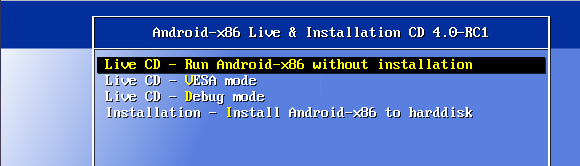
Ако само желите да испробате Андроид, наставите и изаберите ЛивеЦД режим. Нећете моћи да сачувате своје прилагођавање, наравно, али то је добар начин да видите колико добро Андроид делује на вашем систему.
Ако бисте радије кренули директно на инсталирање Андроида, наставите и изаберите опцију „Инсталирај“. Нема пуно опција за двоструко подизање система уграђеног у инсталатер, зато будите упозорени: ако би тај рад могао да захтева неке вештине са ваше стране. Погледајте упуте за инсталирање Андроидк86 за више информација (прекинута веза је уклоњена). Ако вам није стало да изгубите тренутни ОС, инсталација је једноставна.
Необавезно: Инсталирајте на СД картицу
Постоји и други начин, наравно: можете да инсталирате Андроид на СД картицу. То неће утицати на оперативни систем који обично користите на нетбооку, али и даље вам омогућава да апликације и подешавања држите на месту.
За ово ће вам требати флеш уређај и СД картица: флеш уређај за инсталирање Андроида и СД картица за инсталирање Андроида на Андроид.
Процес је једноставан: покрените инсталацијски програм, али одаберите СД картицу на коју ћете га инсталирати умјесто тврдог диска. Ово неће утицати на примарни погон вашег нетбоока, пружајући вам чисто окружење са двоструким покретањем.
Андроид на вашем Нетбоок-у
Па како то ради? Доста добро. Почетни екран можете поставити тако да изгледа како желите, баш као на телефону или таблету. Испробао сам старију верзију Андроида (4.0 Ице Цреам Сандвицх) ради побољшане стабилности и ево како је изгледало:
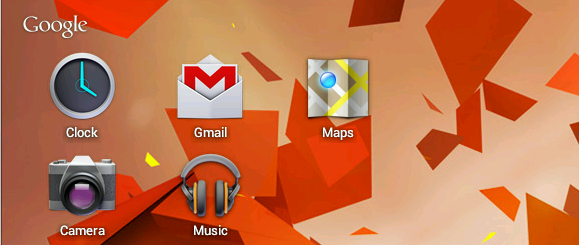
Такође можете да прегледате сваку апликацију инсталирану на рачунару:
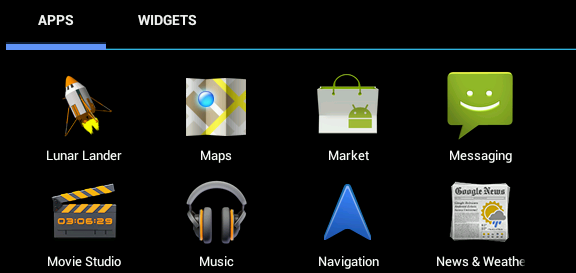
Укључено је много Гоогле-ових спајалица, као и низ других услужних програма и игара. Приступом Гоогле Плаи продавници слободно преузмите и испробајте било коју апликацију коју желите, мада можда све не функционише савршено. Уз помоћ Гоогле Воицеа чак сам и покренуо СМС поруке!
Да ли је то радило за вас?
Зашто пробати ово? Прво: зато што је забавно. Наравно, то није исто што и куповина новог Андроид таблета, али удирање новог живота у иначе нерадни нетбоок је цоол.
Да ли сте Андроид радили на свом нетбооку или лаптопу? Јавите нам у коментарима! А ако јесте, реците нам које Андроид апликације имате на њима.
Јустин Пот је технолошки новинар са сједиштем у Портланду, Орегон. Воли технологију, људе и природу - и покушава уживати у све три кад год је то могуће. Тренутно можете да разговарате са Јустином на Твиттеру.


